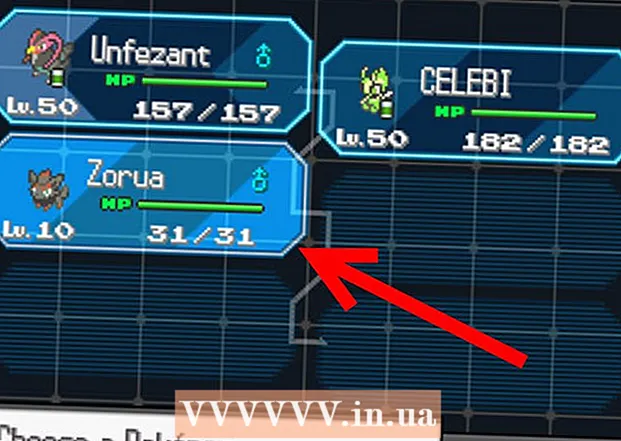Հեղինակ:
Randy Alexander
Ստեղծման Ամսաթիվը:
28 Ապրիլ 2021
Թարմացման Ամսաթիվը:
1 Հուլիս 2024
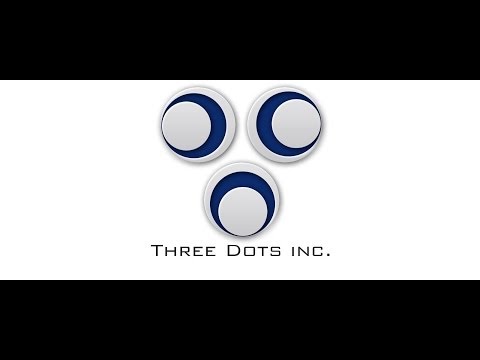
Բովանդակություն
Այս հոդվածը կօգնի ձեզ ստեղծել YouTube հաշիվ: Դուք կարող եք դա անել ՝ ձեր համակարգչից կամ հեռախոսից մուտք գործելով Youtube: YouTube- ի և Google- ի հաշիվները կիսում են մուտքի նույն տեղեկությունները, այնպես որ, երբ ունեք Gmail կամ Google- ի այլ հաշիվ, ունեք նաև YouTube հաշիվ: Դուք կարող եք ստեղծել նոր YouTube հաշիվ ցանկացած էլփոստի հասցեով համակարգչից հասանելի YouTube կայքի վրա կամ ստեղծելով նոր Gmail հաշիվ YouTube բջջային հավելվածում:
Քայլեր
2-ի մեթոդ 1. Համակարգչում
Բացեք YouTube- ը: Ձեր համակարգչի դիտարկիչից անցեք https://www.youtube.com/ ձեր YouTube- ի գլխավոր էջ:

Սեղմել ՄՈՒՏՔ ԳՈՐԾԵԼ (Մուտք գործեք): Եթե ձեր զննարկչում մուտք չեք գործել ձեր Google հաշիվ, կտտացրեք այս տարբերակը YouTube- ի գլխավոր էջի վերևի աջ անկյունում:- Եթե ձեր զննարկիչում մուտք եք գործել ձեր Google հաշիվ, ապա մուտք եք գործել նաև ձեր YouTube հաշիվ: Այսպիսով, ձեզ հարկավոր չէ ավելին անել, և դուք կարող եք անմիջապես սկսել օգտագործել YouTube- ը:

Սեղմել Գրանցվել (Ստեղծեք հաշիվ) մուտքի էջի ներքևի ձախ անկյունի մոտ `հաշվի ստեղծման նոր ձևը բացելու համար:
Լրացրեք ձևը ՝ Google հաշիվ ստեղծելու համար: Մուտքագրեք տեղեկատվությունը հետևյալ դաշտերում.
- Անուն (Անուն) և Ազգանուն (Ազգանուն) - Համապատասխան դաշտում մուտքագրեք ձեր անուն-ազգանունը:
- քո էլեկտրոնային հասցեն (Ձեր էլ. Փոստի հասցեն) - Մուտքագրեք ձեր կողմից օգտագործվող աշխատանքային էլ. Փոստի հասցեն: Ձեզ հարկավոր չէ օգտագործել Gmail հաշիվ:
- Գաղտնաբառ (Գաղտնաբառ) - Մուտքագրեք գաղտնաբառ, որը ցանկանում եք օգտագործել մուտք գործելու համար:
- Հաստատել գաղտնաբառը (Հաստատեք գաղտնաբառը) - Կրկին մուտքագրեք այն գաղտնաբառը, որը հենց նոր եք մուտքագրել:

Սեղմել Հաջորդ (Շարունակեք) էջի ներքևում:
Ստացեք էլփոստի հասցեի ստուգման կոդը հետևյալ եղանակով.
- Բացեք ձեր էլփոստի մուտքի արկղը և անհրաժեշտության դեպքում մուտք գործեք:
- Կտտացրեք Google- ից ուղարկված «Հաստատեք ձեր էլ. Փոստի հասցեն» էլ. Փոստին:
- Հիշեք էլփոստի մարմնում առկա վեցանիշ կոդը:
Մուտքագրեք ձեր հաստատման կոդը: Մուտքագրեք վեցանիշ հաստատման կոդը էլփոստի մեջ ՝ Google հաշվի ստեղծման էջի միջնամասում գտնվող վանդակում:
Սեղմել ՀԱՍՏԱՏԵԼ (Հաստատեք) կոդի մուտքագրման տուփի տակ:
Մուտքագրեք ձեր ծննդյան ամսաթիվը և սեռը: Ընտրեք ծննդյան ամսաթիվը, ապա կտտացրեք «Սեռը» բացվող վանդակին `սեռ ընտրելու համար:
- Կարող եք նաև մուտքագրել ձեր հեռախոսահամարը, բայց դա ընտրովի է:
Սեղմել Հաջորդ (Շարունակեք) էջի ներքևում:
Ոլորեք ներքև և կտտացրեք ՀԱՄԱՁԱՅՆ ԵՄ (Համաձայն եմ) տերմինների ցանկի ներքևում: Սա կստեղծի Google հաշիվ, կօգնի ձեզ մուտք գործել և վերաբացել YouTube կայքը: գովազդ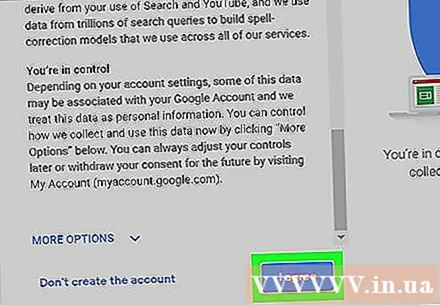
2-ի մեթոդ 2. Հեռախոսով
Բացեք YouTube- ը: Հպեք YouTube հավելվածին ՝ կարմիր ֆոնի վրա սպիտակ եռանկյունու պատկերակով:
Հպեք «Պրոֆիլ» պատկերակին էկրանի վերևի աջ անկյունում ՝ ընտրությունների ընտրացանկը բացելու համար:
Հպեք ՄՈՒՏՔ ԳՈՐԾԵԼ (Մուտք) ընտրացանկում `նոր ընտրացանկ բացելու համար:
- Եթե մուտք եք գործել YouTube հաշիվ, դուք ընտրում եք Փոխել հաշիվը (Փոխանցել հաշիվները) այս քայլին:
Հպեք Ավելացնել հաշիվ (Ավելացնել հաշիվ) ընտրացանկի ներքևի մասում:
- Android- ում հպեք պատկերակին + ընտրացանկի վերևի աջ անկյունում:
Հպեք արահետին Գրանցվել (Ստեղծել հաշիվ) էկրանի ներքևի մասում:
Մուտքագրեք ձեր անունը և ազգանունը: Մուտքագրեք ձեր անունը «Անուն» դաշտում, ապա մուտքագրեք ձեր ազգանունը «Ազգանուն» դաշտում: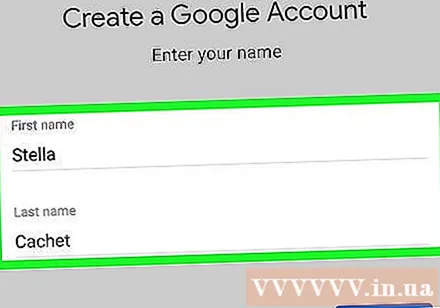
Հպեք կոճակին Հաջորդ (Շարունակեք) կապույտով ՝ էջի ներքևում:
Մուտքագրեք ձեր ծննդյան ամսաթիվը և սեռը: Ընտրեք ձեր ծննդյան ամսաթիվը, ապա հպեք «Սեռը» բացվող վանդակին `սեռ ընտրելու համար:
Հպեք Հաջորդ (Շարունակել).
Ստեղծեք Gmail օգտվողի անուն: Դուք չեք կարող օգտագործել Gmail- ից բացի այլ հասցե ՝ YouTube հավելվածում Google հաշիվ ստեղծելու համար, այնպես որ ձեզ հարկավոր է ստեղծել նոր Gmail հաշիվ ՝ «Մականուն» դաշտում մուտքագրելով այն ամենը, ինչ ցանկանում եք օգտագործել որպես ձեր Gmail օգտագործողի անուն:
- Օրինակ, երբ այստեղ մուտքագրեք «iamabanana», կունենաք Gmail հասցե ՝ «[email protected]»:
- Երբ ձեր հեռախոսում YouTube հաշիվ եք ստեղծում, այլ էլփոստի հասցե օգտագործելու փոխարեն պետք է ստեղծեք Gmail հաշիվ: Եթե ցանկանում եք օգտագործել ոչ Gmail հասցե, YouTube հաշիվ ստեղծելու համար պետք է այցելեք YouTube կայք:
Հպեք Հաջորդ (Շարունակել).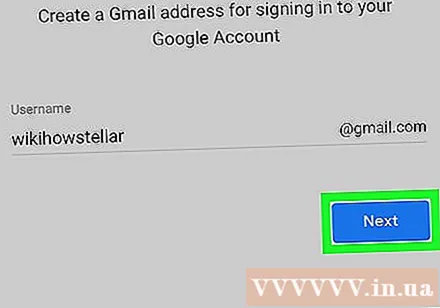
Մուտքագրեք գաղտնաբառը երկու անգամ: Մուտքագրեք Ձեզ դուր եկած գաղտնաբառը «Ստեղծել գաղտնաբառ» դաշտում, ապա նորից մուտքագրել գաղտնաբառը «Հաստատել գաղտնաբառը» դաշտում:
Հպեք Հաջորդ.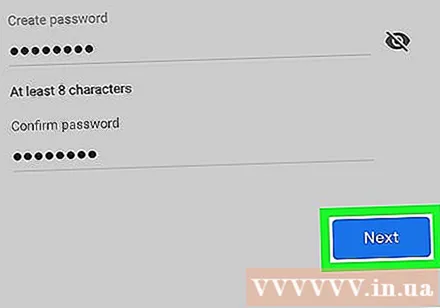
Ոլորեք ներքև և ընտրեք ԲԱ .ԱՌԵԼ (Բաց թողնել) էջի ներքևում:
Ոլորեք ներքև և ընտրեք ՀԱՄԱՁԱՅՆ ԵՄ (Համաձայն եմ) YouTube պայմանների ցանկի ներքևում:
Հպեք Հաջորդ հաշիվ ստեղծելու, մուտք գործելու և ձեր հաշվի միջոցով YouTube մուտք գործելու համար: գովազդ
Խորհուրդներ
- Մի մոռացեք կարդալ YouTube- ի օգտագործման պայմանները, երբ բովանդակություն եք փակցնում կամ շփվում եք YouTube համայնքի այլ անդամների հետ:
Arnգուշացում
- YouTube հաշիվ ստեղծելու համար դուք պետք է 13 կամ ավելի տարեկան լինեք: